事務所で使ってるプリンター複合機が繋がらなくなりました。
インターネット接続をADSLから全てケーブルTVに変えた時からです。
ひと言で言うとIPアドレスの相違が原因でした。
ルーターを変更した為、割り振られるIPアドレスも変更になったのですが、その時プリンターだけ置いてけぼりを食ったのです。
稚拙な内容でお恥ずかしいですが、ゼロックスさんに教えて貰いながら直した時に、プリンターポートの追加を初めて経験したので、手順を忘れない為に書いておきました。
ネットワークプリンター。
パソコンに直接接続されたプリンターをローカルプリンター、ルーターを介して接続されたのをネットワークプリンターと呼びます。
言い換えると、1台のプリンターを複数のパソコンで使うのがネットワークプリンターです。
今回はネットワークプリンターの数ある「ネットワーク設定」の中の1つについて書きました。
先ずIPアドレスを確認。
先ずIPアドレスを確認します。
プリンターを動かす為に必要なアドレスの設定を確認します。
パソコンの設定画面でIPアドレスを自動設定にすると、ルーターなどから各パソコンに自動でIPアドレスが設定されます。
(IPアドレスはネットワークアドレスとも呼ばれます。)

この場合のIPアドレスは、4つの数字から成るIPv4の事を言い、ひとつの数字は0から255までの範囲です。
ネットワークのプロパティから詳細をクリック。
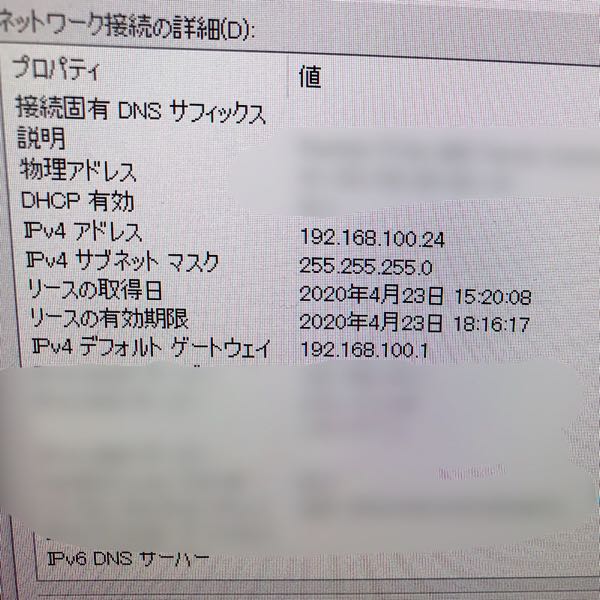
真ん中がIPアドレス(IPv4)。

初めの3つが同じ数字だと同じネットワークと判断されます。
始めの3つと言うのは
192.168.100 の事です。
同一ネットワーク内では、4番目の数字だけ変えなければなりません。(ここの部分は妻の為に別記事にも書きます)
4桁とも同じ数字はパソコンが受け付けません。4桁共同じだと、同じ家の中に同性同名がいるのと同じで、パソコンが機器を識別出来ないのです。
このIPアドレス、今まで3桁目が11だったのですが、インターネット接続を変更した時を境に、100になっていたのです。
プリンターが動かない原因は、プリンターだけIPアドレスの3桁目が変わっていなかったから。
プリンターが作動しなかったのは、IPアドレスの1〜3桁目がネットワーク(他のパソコン達)と違うからで、パソコンがプリンターを認識していなかったのです。
ルーターからパソコンに割り振られるIPアドレスですが、プリンターには割り振りしてくれません。
つまりこの時、プリンターだけ置いてけぼりを食ったのです。
(その訳は別の記事にも分かりにくく書きました)
プリンターのIPアドレス設定を変更。
写真は撮り損ねましたが、TCP/IPーネットワーク設定を開き、192.168.100.249 と設定しました。
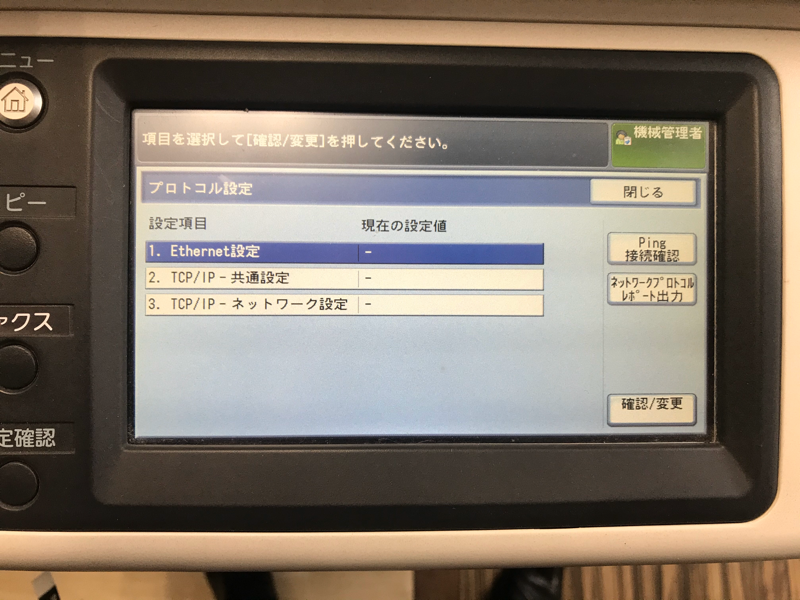
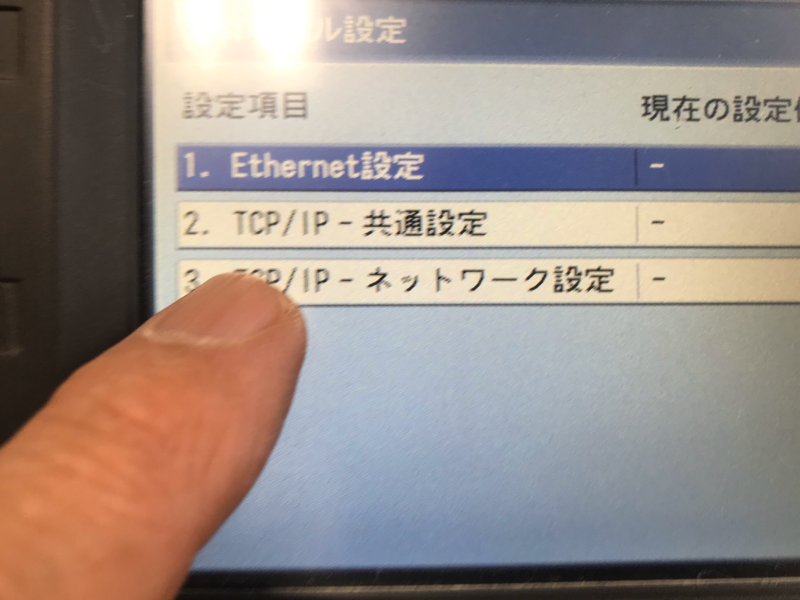
デフォルトゲートウェイの設定。
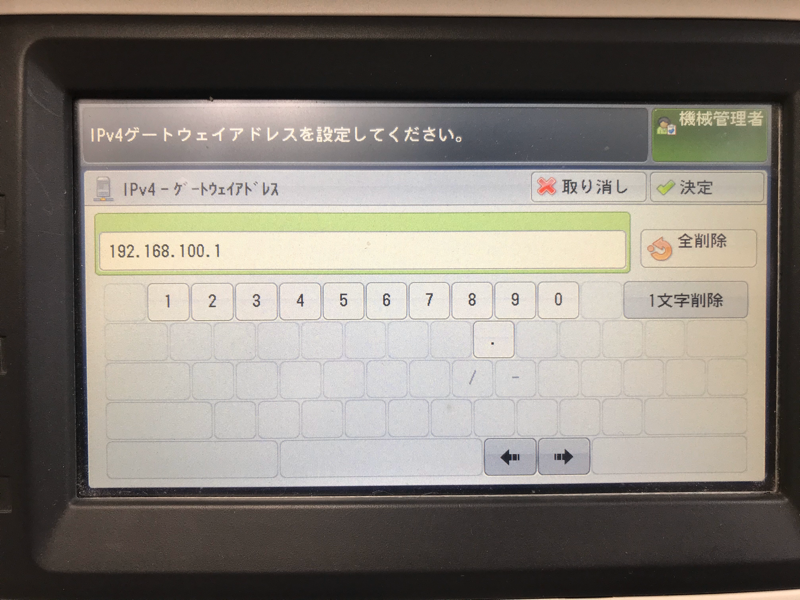
信号は一旦デフォルトゲートウェイに届いた後に、目的地に送られます。
パソコンとプリンターの通信を「ping」で確認。
パソコンからプリンターに信号を送って帰って来るかを確認します。この事をping(ピング)を送るなどと言います。
キーボードのウインドウズボタンとRを同時に押す。
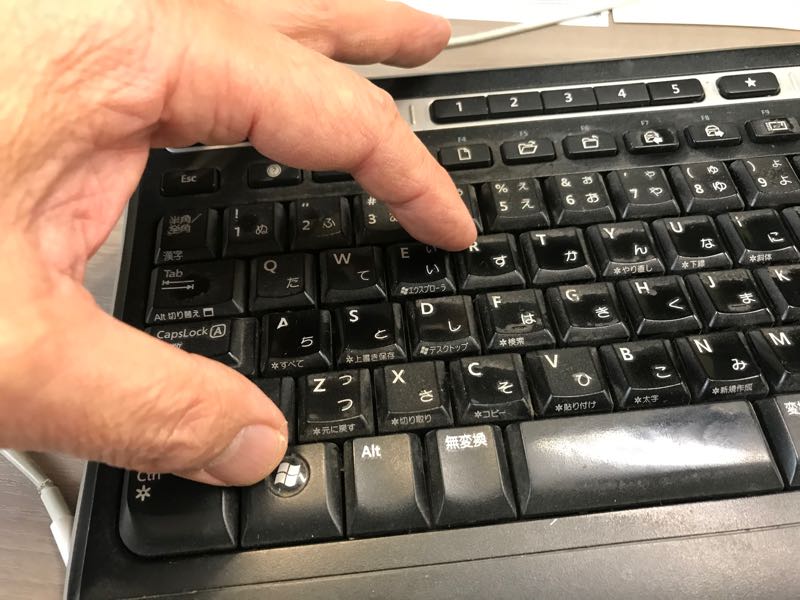
cmd(コマンドの略)と入力。
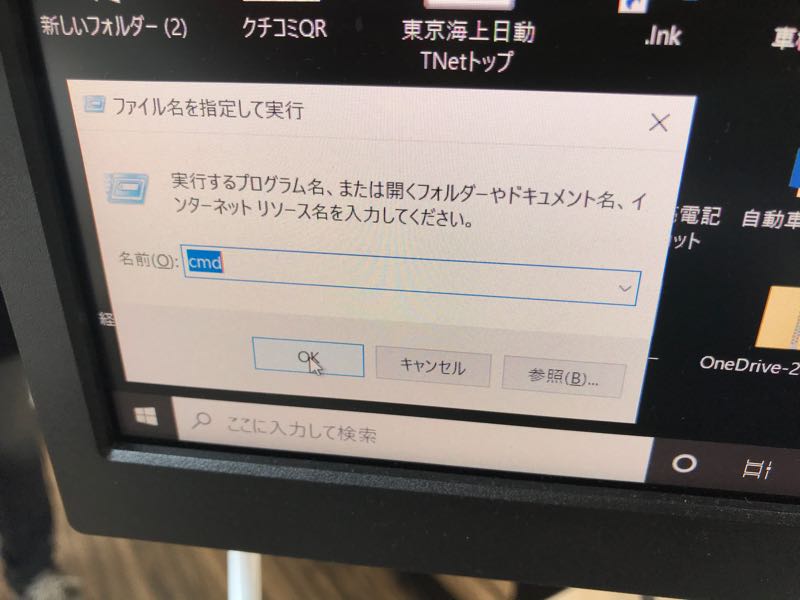
コマンド画面が開く。
余談ですが40年近く前からパソコンを触っていた私にとって、この真っ黒な画面は懐かしい。因みにこのコマンド画面は30年前のMSーDOSの画面と同じ。
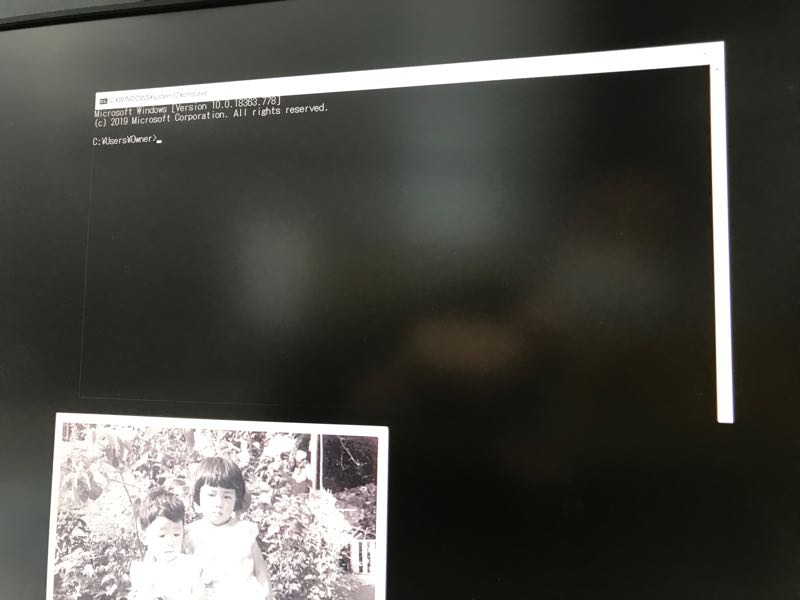
ping 192.168.100.249 と入力。
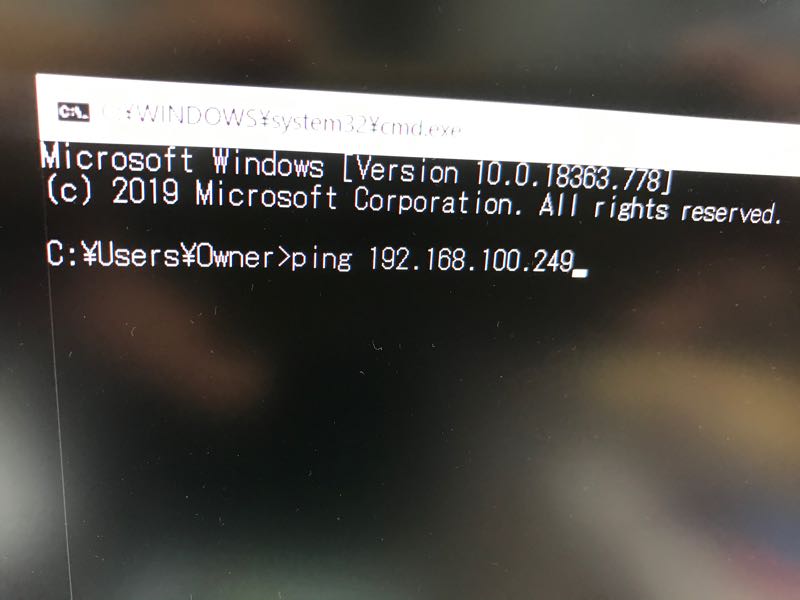
通信がされていれば下の写真の様に信号が帰って来る。
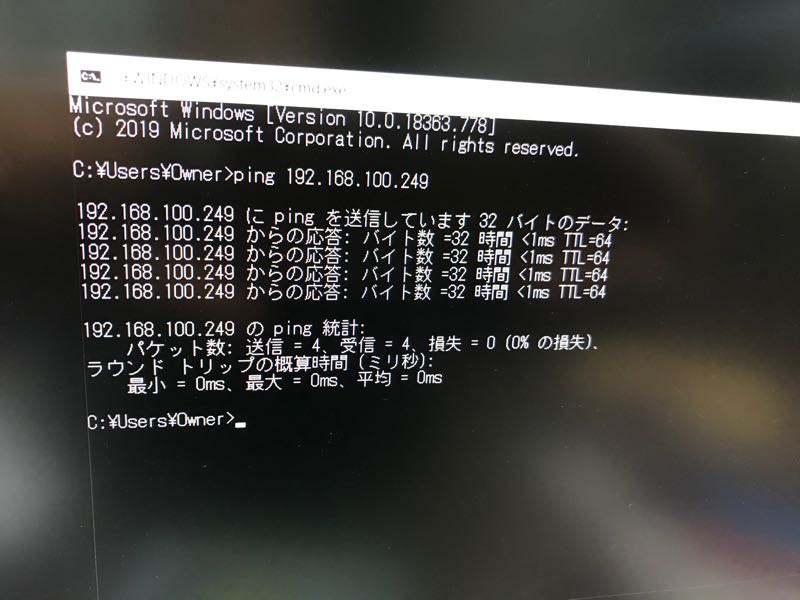
この写真は、プリンター複合機のアドレスを変更した後なので、pingが帰って来ています。
プリンターが作動しなかった時は帰って来ませんでした。
各パソコンのプリンタードライバにプリンターポートを設定。
パソコンは11台あるので、全てのパソコンでプリンターポートを設定していきます。
コントロールパネル→デバイスとプリンター
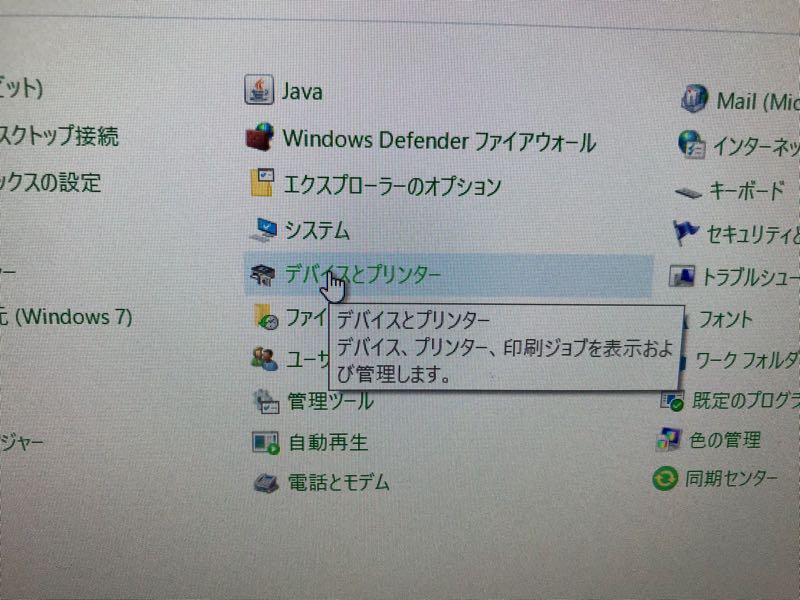
プリンターを選択し右クリック→プリンターのプロパティ
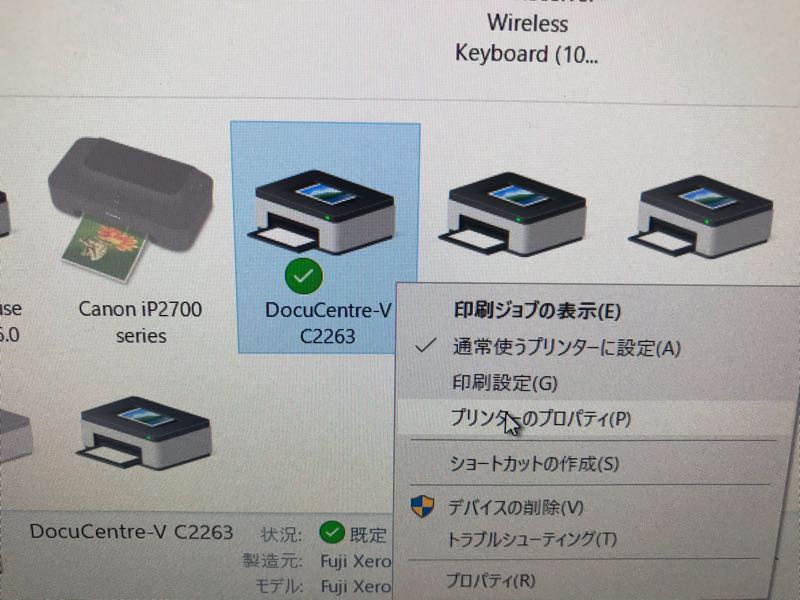
→プリンターのプロパティが開く
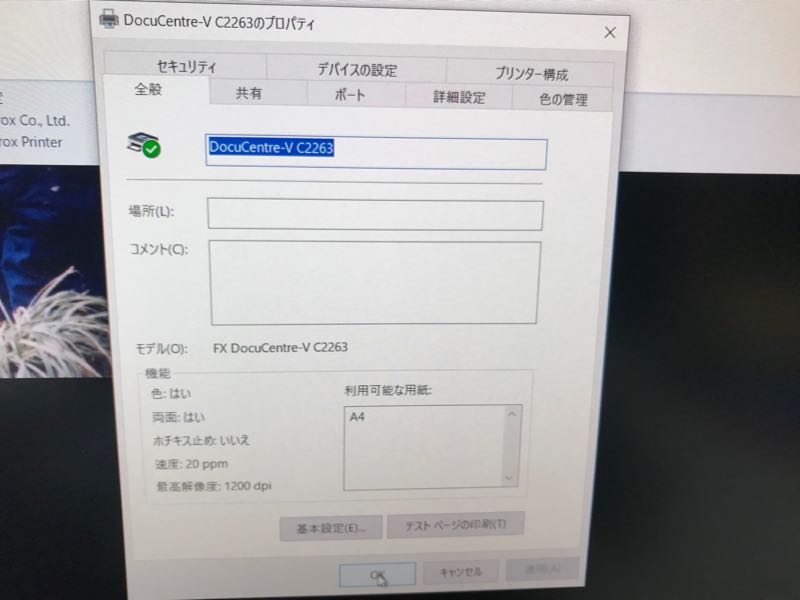
→真ん中のポートタブ
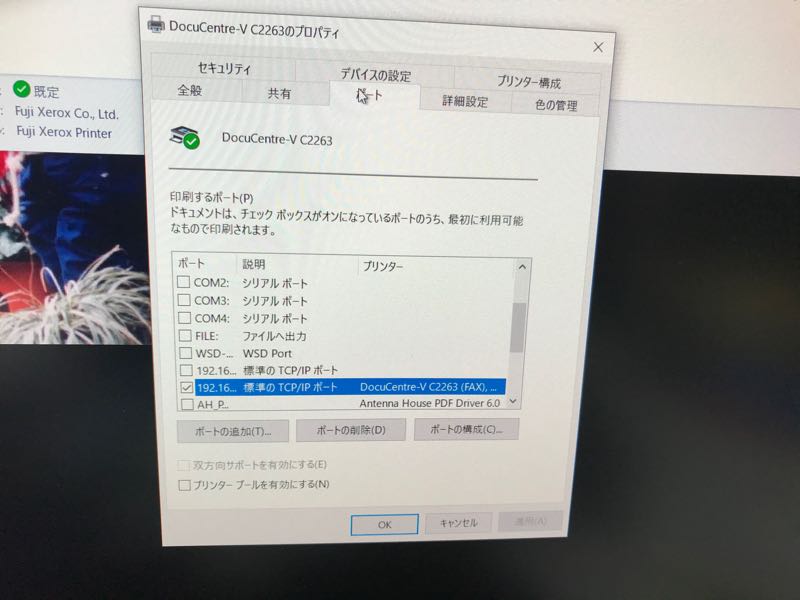
→ポートを追加をクリック
→スタンダードTCP/IP PORT、新しいポート
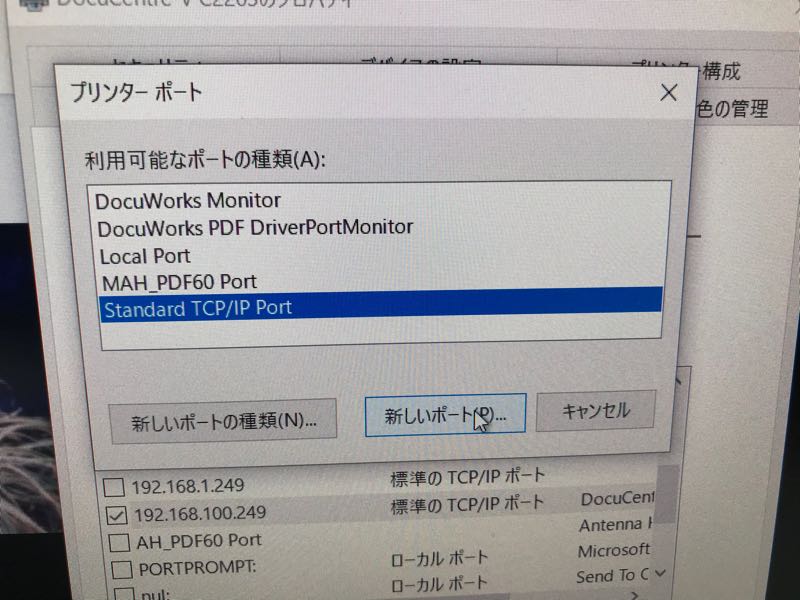
→次へ
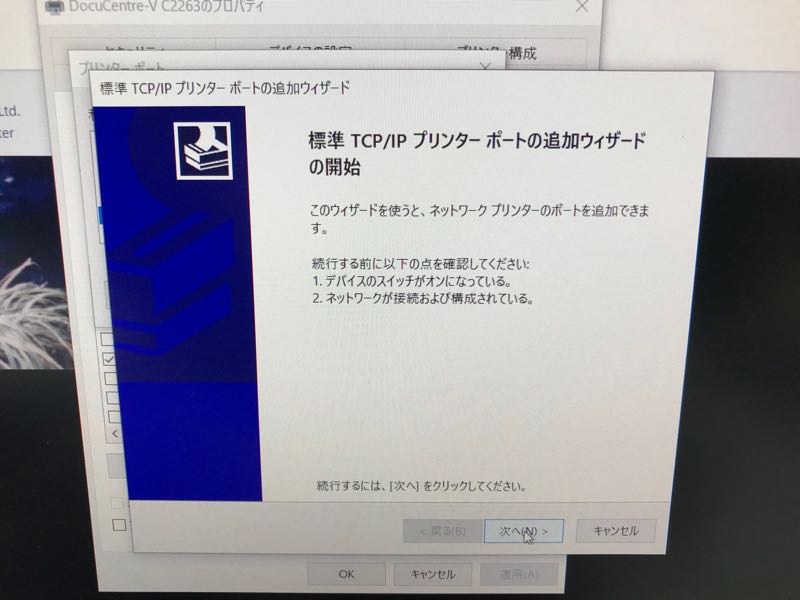
→192.168.100.249と入力
これがネットワークプリンターのIPアドレスで、1〜3桁目が他のパソコンと同じになりました。
これでパソコンもプリンターも同一家族です。
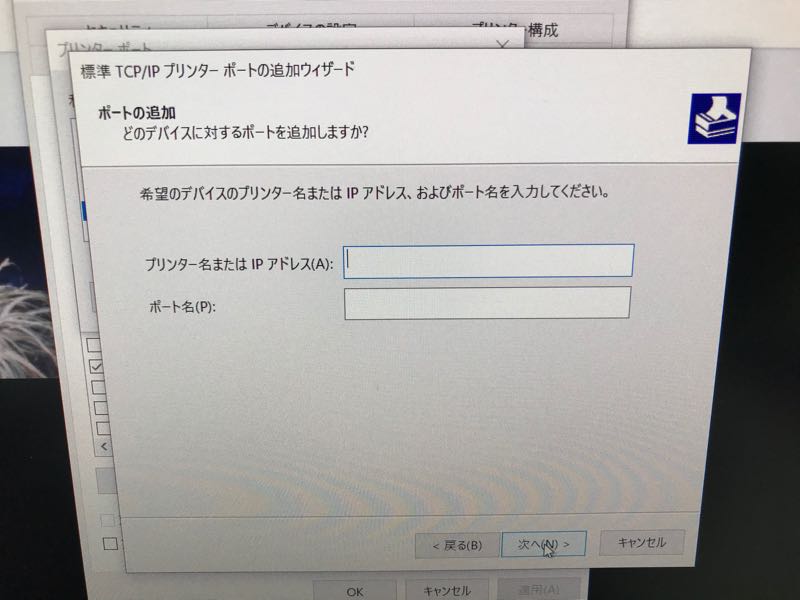
ポート先に信号の受け渡し場所である、デフォルトゲートウェイに、192.168.100.1を設定。
デフォルトゲートウェイはその名の通り「信号が最初に通るゲート」で、物理的にはTAやルーターに有ります。
信号のやり取りは常にここを経由するのです。(上には違う書き回しをしました。)
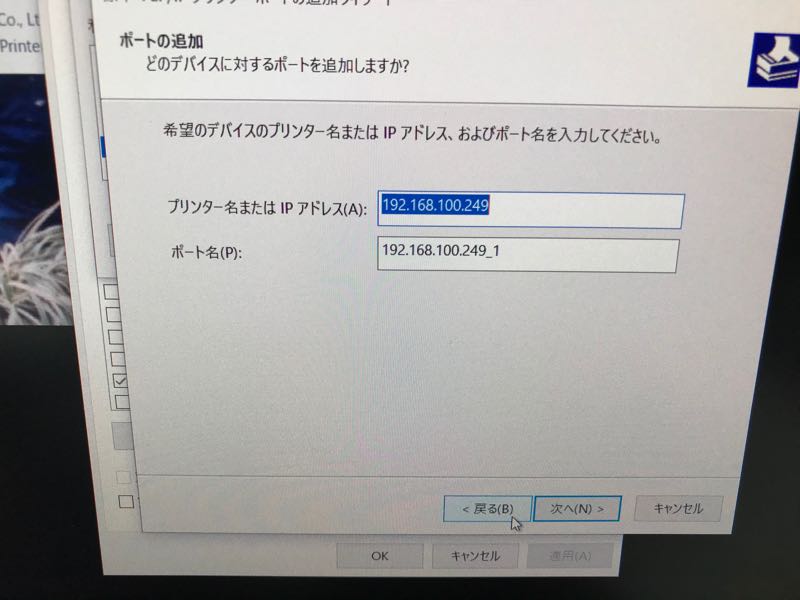
完了。
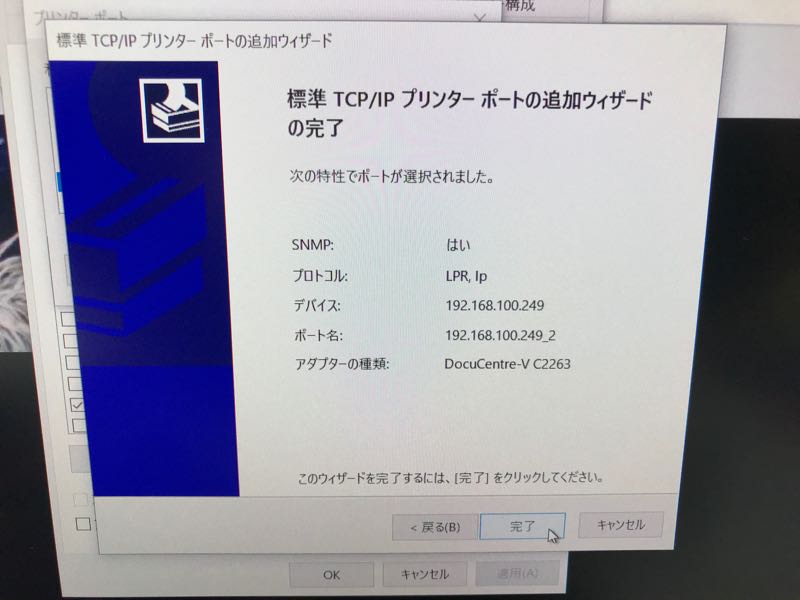
ポートとプリンタードライバを紐付け。
ポートが出来たので、プリンタードライバと紐付けする為に、チェックボックスにチェックを入れる。
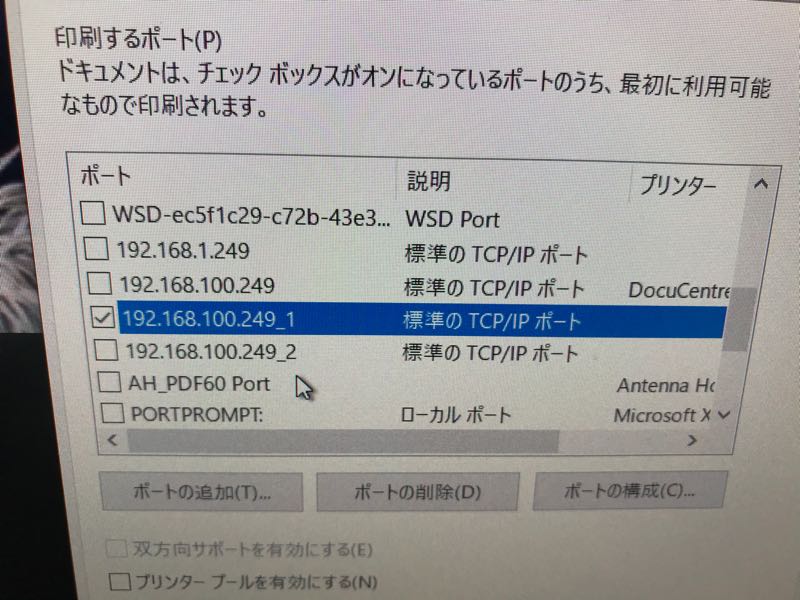
写真撮り忘れましたが、必ず適用を押してOK。
完了。
この記事も自分が覚えておく為に書いたので、雑ですが記事として残しました。
